Windows 10da ayarlar cihazlar arasında nasıl senkronize edilir

Windows 10

Windows 11 , dizüstü ve masaüstü bilgisayarların pilden tasarruf etmek için yenileme hızlarını düşürmesine olanak tanıyan Dinamik Yenileme Hızı (DRR) ile birlikte gelir. Bir miktar görüntü kalitesinden ödün vereceksiniz, ancak bu, cihazı yeniden şarj etmeden daha uzun süre kullanmanızı sağlayacaktır.
Özetle, yenileme hızı, ekranın içeriği saniyede kaç kez yenilediğini açıklar. Saniyede kare olarak adlandırılır ve standart saniyede 60 karedir. Ancak bazı ekranlar, ekrandaki hareketin daha yumuşak olmasını sağlamak için daha yüksek yenileme hızlarını destekler.
Sorun şu ki, yenileme hızının artırılması, dizüstü bilgisayarlarda pil ömrünü azaltan güç kullanımını da artırıyor. Bu sorunu gidermek için Windows 11'de ( DirectX Developer Blog aracılığıyla ), cihazda ne yaptığınıza bağlı olarak daha düşük yenileme hızı ve daha yüksek yenileme hızı arasında sorunsuz bir şekilde geçiş yapmak için bir Dinamik Yenileme Hızı (DRR) ayarı bulunur ve bu da performansın dengelenmesine yardımcı olur ve güç tüketimi.
Dinamik Yenileme Hızı, değişken yenileme hızını (VRR) ve en az 120 Hz yenileme hızını destekleyen ekranlara sahip dizüstü bilgisayarlarda kullanılabilir . Ayrıca özellik, onu destekleyen bir grafik sürücüsü (WDDM 3.0) gerektirir.
Bu kılavuzda , Windows 11'de Dinamik Yenileme Hızını etkinleştirme veya devre dışı bırakma adımlarını öğreneceksiniz.
Windows 11'de Dinamik Yenileme Hızını Etkinleştirin
Windows 11'de Dinamik Yenileme Hızını etkinleştirmek için şu adımları kullanın:
Windows 11'de Ayarlar'ı açın .
Sistem'e tıklayın .
Sağ taraftaki Ekran sekmesini seçin .
"İlgili ayarlar" bölümünün altında, Gelişmiş ekran sekmesini seçin.

Windows 11'de DRR özelliğini etkinleştirmek için “Bir yenileme hızı seçin” seçeneğini kullanın ve Dinamik seçeneğini seçin.
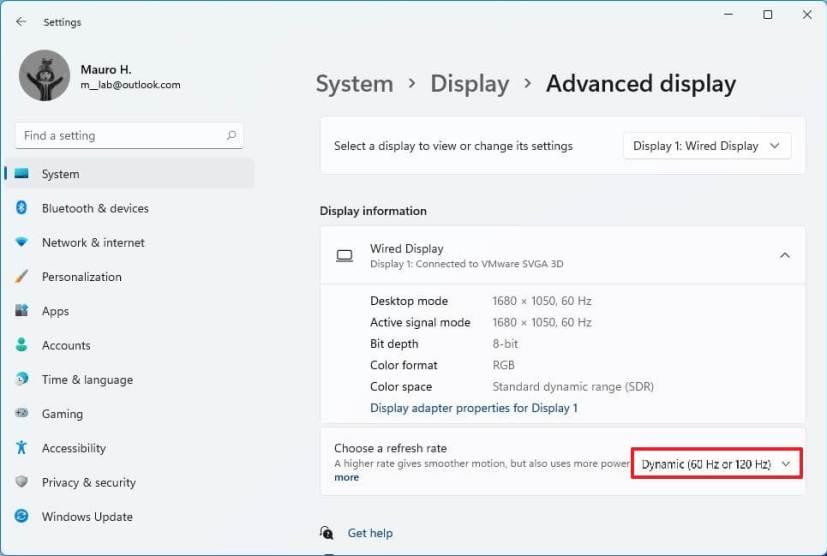
Adımları tamamladığınızda, bilgisayarınız güç tasarrufu yapmak için yenileme hızını otomatik olarak düşürecek ve genel deneyiminizin kalitesini biraz azaltacaktır.
Windows 11'de Dinamik Yenileme Hızını Devre Dışı Bırakın
Dinamik Yenileme Hızını devre dışı bırakmak için şu adımları kullanın:
Ayarlar'ı açın .
Sistem'e tıklayın .
Sağ taraftaki Ekran sekmesini seçin .
"İlgili ayarlar" bölümünün altında, Gelişmiş ekran sekmesini seçin.

Yenileme hızı seçin seçeneğini kullanın ve 60Hz, 120Hz veya ekran tarafından desteklenen en yüksek oran gibi başka bir normal hız seçin.
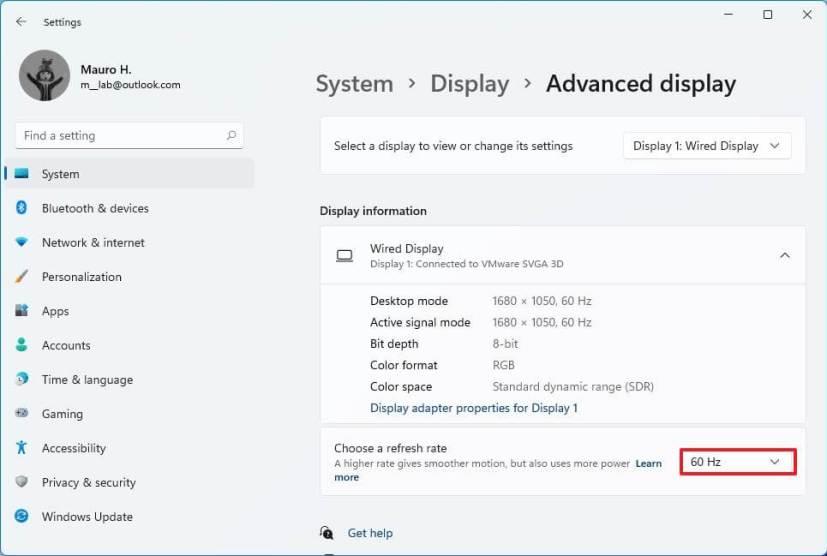
Adımları tamamladıktan sonra, Windows 11, daha yüksek performans için ekranın yenileme hızını artık otomatik olarak artırmayacak veya azaltmayacak, ancak daha yüksek güç kullanımı pahasına olacaktır.
Windows 10
Windows 11, monitör bağlantısına bağlı olarak pencere konumunu hatırlayabilir ve özelliğin nasıl etkinleştirileceğini veya devre dışı bırakılacağını burada bulabilirsiniz.
Windows 10'da artık Ayarlar'ı kullanarak bir bölümün sürücü harfini değiştirebilirsiniz. USB, ekstra sürücü veya ikincil sürücü için nasıl burada.
Windows 10 artık dahili sabit sürücüler için sıcaklığı gösterebilir ve Diskleri ve Birimleri Yönet ile bilgilerin nasıl kontrol edileceğini burada bulabilirsiniz.
Windows 11'de saat dilimini değiştirmek için Ayarlar > Saat ve dil > Tarih ve saat bölümüne gidin ve saat ayarlarını değiştirin. Daha fazla burada.
Windows 11'de Ethernet sorunlarını gidermek için Ayarlar > Ağ ve internet > Gelişmiş ağ ayarları'nı açın ve Ağ sıfırlama'yı tıklayın.
Oyunlar için Windows 11 Otomatik HDR'yi etkinleştirmek için Ayarlar > Sistem > Ekran > HDR'ye gidin ve HDR ve Otomatik HDR Kullan'ı açın.
Windows 11'de bir ağ paylaşımlı klasörüne erişmek için Dosya Gezgini > Ağ > Bilgisayar adı'na gidin, kimlik doğrulaması yapın ve paylaşılan klasöre erişin.
Windows 10, görev çubuğunu ekranın herhangi bir tarafına (alt, üst, sol ve sağ) taşımanıza izin verir ve bunu yapmanın iki yolu vardır.
Windows 10, masaüstü arka plan resimlerini Arka Plan, Temalar, Dosya Gezgini'nden değiştirmenize olanak tanır. Hatta monitör başına görüntü ayarlayabilirsiniz. İşte nasıl.
Evet, Windows 11'de Çoklu Görev ayarları sayfalarından Yapış düzenlerini etkinleştirebilir veya devre dışı bırakabilirsiniz ve bunun nasıl yapılacağı aşağıda açıklanmıştır.
Windows 11 veya 10'da Xbox uygulaması aracılığıyla oyunları yüklemek üzere farklı bir yükleme klasörü veya sürücü konumu seçmek için Oyun yükleme seçeneklerini kullanın.
Windows 10'da yüksek CPU ve disk kullanımını düzeltmek için “Aygıt Güç Modu Ayarlarına Saygı Göster” özelliğini etkinleştirin ve nasıl yapılacağı burada.
Windows 10, uygulamaları ve oyunları yüklemek için varsayılan konumu değiştirme ve yer açmak için uygulamaları başka konumlara taşıma ayarlarına sahiptir. İşte nasıl.
Windows 11 güç modunu değiştirmek için Ayarlar > Sistem > Güç'e gidin ve pil ömrünü veya performansı iyileştirecek modu seçin.
Artık Ayarlar uygulamasından bilgisayar donanımınızı ve Windows 10 ayrıntılarını kontrol edebilir ve kopyalayabilirsiniz. İşte nasıl.
Windows 11'de, Lively Wallpaper uygulamasını kullanarak masaüstünde canlı duvar kağıtları ayarlarsınız ve işte nasıl yapılacağı.
Artık kişisel Google Celenar veya Outlook Takviminizi iş için Outlook'un web sürümüne ekleyebilirsiniz. İşte nasıl.
Hızlı Ayarlar düğmesi eksikse veya daha fazla öğe eklemek istiyorsanız, Windows 11'de bu adımları kullanabilirsiniz.
Android telefonunuzun ana ekranında özel bir resim, fotoğraf galerisi dönüşü veya bir veya daha fazla çarpıcı Bing görüntüsü ayarlamak için duvar kağıdı seçeneklerini değiştirmek üzere Microsoft Başlatıcı ayarlarına erişme adımları.
Windows 10, özellikle iş ağları ve sunucuları için tasarlanmış bir dizi "İsteğe Bağlı Özellik" içerir. İşte Windows 10 İsteğe bağlı özelliklerin nasıl kullanılacağı ve bunların nasıl etkinleştirileceği konusunda güncel bir rehber.
Windows 10
Monitörünüz doğru renkleri göstermiyorsa, Windows 10
Windows 10
Bluetooth düzgün çalışmıyorsa ve cihazlar bağlanamıyorsa, Windows 10
Windows 10
Windows 11
Windows 11 görev çubuğu konumunuzu ve renginizi değiştirmek için Ayarlara gidin, Kişiselleştirmeyi seçin ve ardından Görev Çubuğuna gidin.
Hiç Microsoft Windows'ta önceden yüklenmiş sürücüler listesine kendi sürücülerinizi eklemek istiyorsunuz. Bu adımlarla kolaylıkla yapabilirsiniz.
Stable Diffusion sahneye çıktı ve sanatçıları, programcıları ve yaratıcılık kıvılcımına sahip herkesi büyüledi. Bu açık kaynaklı metinden resme yapay zeka


























